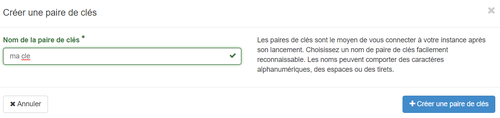Translations:Cloud Quick Start/7/fr: Difference between revisions
Jump to navigation
Jump to search
No edit summary |
No edit summary |
||
| Line 1: | Line 1: | ||
#Dans le menu OpenStack de gauche, sélectionnez ''Compute->Paires de clés''. | #Dans le menu OpenStack de gauche, sélectionnez ''Compute->Paires de clés''. | ||
#Cliquez sur | #Cliquez sur ''Importer une clé publique'' pour faire afficher la fenêtre d'importation. | ||
#Entrez le nom de votre paire de clés. | #Entrez le nom de votre paire de clés. | ||
#Collez votre clé publique (seules les clés de type RSA sont présentement supportées); elle ne doit contenir aucun caractère de fin de ligne ou espace. | #Collez votre clé publique (seules les clés de type RSA sont présentement supportées); elle ne doit contenir aucun caractère de fin de ligne ou espace. | ||
Revision as of 22:44, 2 July 2020
- Dans le menu OpenStack de gauche, sélectionnez Compute->Paires de clés.
- Cliquez sur Importer une clé publique pour faire afficher la fenêtre d'importation.
- Entrez le nom de votre paire de clés.
- Collez votre clé publique (seules les clés de type RSA sont présentement supportées); elle ne doit contenir aucun caractère de fin de ligne ou espace.
- Cliquez sur le bouton Importer une clé publique au bas de la fenêtre.
Créer une paire de clés
- Dans le menu OpenStack de gauche, sélectionnez Compute->Paires de clés.
- Cliquez sur +Créer une paire de clés pour faire afficher la fenêtre de création.
- Entrez un nom que vous reconnaîtrez parmi les fichiers sur votre ordinateur; les seuls caractères valides sont les lettres, les chiffres, les espaces et le tiret.
- Cliquez sur le bouton +Créer une paire de clés au bas de la fenêtre. Le fichier de la paire de clés est téléchargé sur votre ordinateur dans le répertoire défini par défaut; l'extension .pem est ajoutée.
- Sauvegardez le fichier .pem sur le bureau de votre ordinateur ou à un endroit facilement accessible sur le disque.